现在大部分电脑都是win10系统,有些新用户不知道怎么修改默认应用,接下来小编就给大家介绍一下具体的操作步骤。
具体如下:
-
1. 首先第一步根据下图箭头所指,点击左下角【开始】图标。

-
2. 第二步在弹出的菜单栏中,根据下图箭头所指,点击【齿轮】图标。

-
3. 第三步打开【设置】窗口后,根据下图箭头所指,点击【应用】选项。
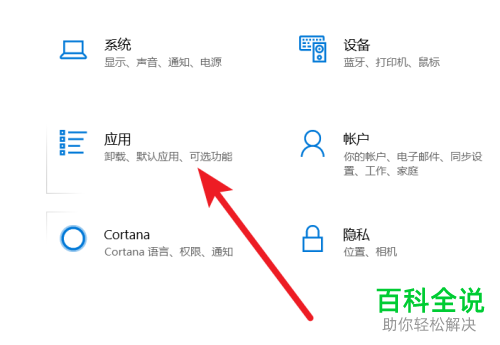
-
4. 第四步进入【应用】页面后,根据下图箭头所指,点击左侧【默认应用】选项。

-
5. 第五步在右侧页面中,根据下图箭头所指,找到并点击想要更改的文件类型。

-
6. 第六步在弹出的菜单栏中,根据下图箭头所指,按照需求选择应用或在Microsoft Store中查找应用即可。
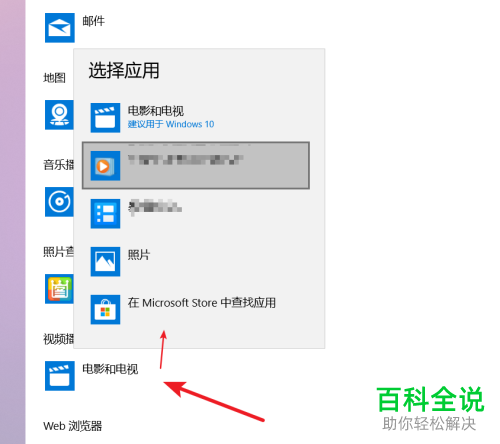
-
7. 最后如果仍然有疑问的话,根据下图箭头所指,可以点击【获取帮助】选项,查看帮助信息。
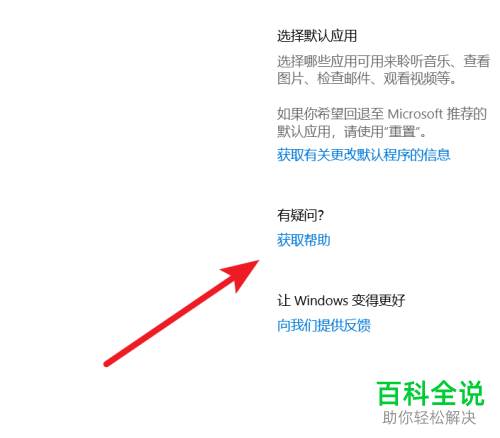
-
以上就是怎么修改win10系统默认应用的方法。
